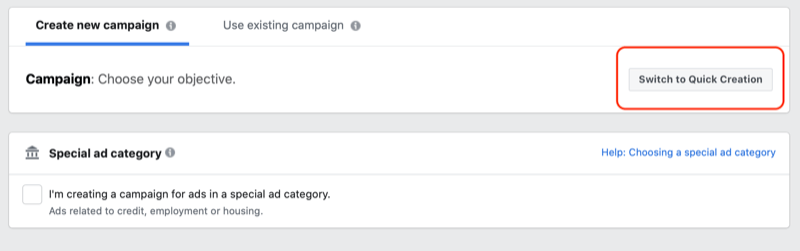Sikkerhetskopiere bildene dine automatisk til OneDrive fra en hvilken som helst mobil enhet
Mobil Microsoft Onedrive / / March 17, 2020
Sist oppdatert den

Microsoft OneDrive-appen for mobil er en ekstremt effektiv app for både å sikkerhetskopiere bilder og konsolidere bilder og videoer fra alle enhetene dine til et enkelt sted. La oss se hvordan det fungerer og hvordan vi konfigurerer det.
Det er sjelden i disse dager å ta bilder og videoer med noe annet enn en telefon eller nettbrett. Så grei og praktisk som dette er, men å sikkerhetskopiere bilder og gjøre dem enkle å dele er en helt annen sak. Det er helt til jeg begynte å bruke Microsoft OneDrive.
Selv om jeg ikke var en stor tilhenger i det siste, er den siste OneDrive-klienten for iOS (iPad / iPhone), Android og Windows Phone stor. Det lar meg konsolidere alle bildene og videoene mine til et enkelt sted der de er:
- Støttet opp
- Lagres på samme sted
- Lett å dele
Høres bra ut, ikke sant? La oss se på de enkle trinnene.
Last opp bilder og videoer automatisk på Android til OneDrive
Først begynner vi med Android. Last ned og installer OneDrive-app for Android
En ting du må huske på når du aktiverer dette på Android, kan Google+ og Bilder-appene dine allerede sikkerhetskopiere bilder til Google Drive også. Husk å deaktivere dette hvis du i stedet skal bruke OneDrive.
Last opp bilder og videoer automatisk på iOS-enheter (iPhone / iPad) til OneDrive
For å flytte til iOS, må du laste ned OneDrive-appen som fungerer på både iPhone og iPad. Vi har skrevet opp detaljerte instruksjoner for iPhone og iPad imidlertid oppsummert, den første gangen du lanserer den på iOS-enheten din (iPad i bildet nedenfor), gir det deg muligheten til å lagre alle bildene dine automatisk på OneDrive. Som standard vil den bare laste opp bildene og videoen din når du kobler til Wi-Fi. Det er sannsynligvis det beste valget å la det være slik, slik at du ikke får overkostningsavgifter på dataplanen din.
Merk: iOS OneDrive-appen tillater ekstra 3 GB lagringsplass. Det ser imidlertid ut som at dette trikset bare fungerte etter at jeg la det til Android.
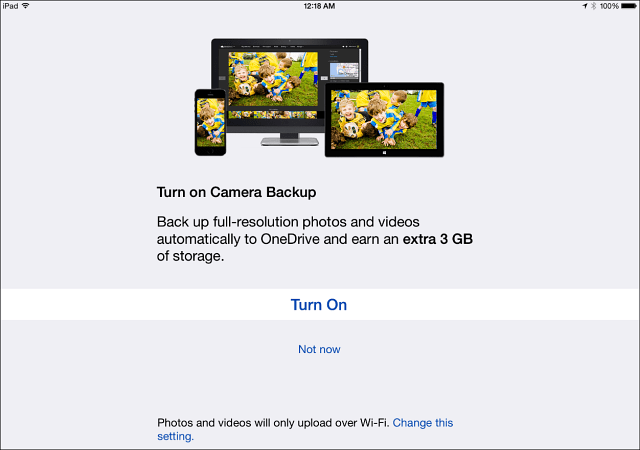
Hvis du allerede har OneDrive-app installert og vil lagre bildene dine i OneDrive, kan du starte den og trykke på Meg> Innstillinger> Valg> Kameraopplasting og slå den på.
Camera Upload-funksjonen på iPhone og iPad har flere funksjoner, inkludert:
- Bruker du mobilnett?
- Inkluder videoer?
- Last opp i bakgrunnen
Bilder og videoer er ikke små i disse dager, så jeg anbefaler at du bare aktiverer disse bildene hvis du har en ubegrenset dataplan. Det siste du trenger er et heftig overskuddsgebyr på dataplanen din - enda verre hvis opplastingen skjer mens du streiferer ut av landet (sett inn høyt skrik her!)
Én ting jeg elsker med å laste opp bilder fra mobilenheter til OneDrive, er at de alle er sentraliserte og synlige (og delbare) på OneDrive nettsted. Microsoft har gjort en fantastisk jobb med å oppdatere nettstedet for å gjøre det enkelt å se alle de nyeste bildene dine og til og med auto-tagge bildene dine og lage album for deg.
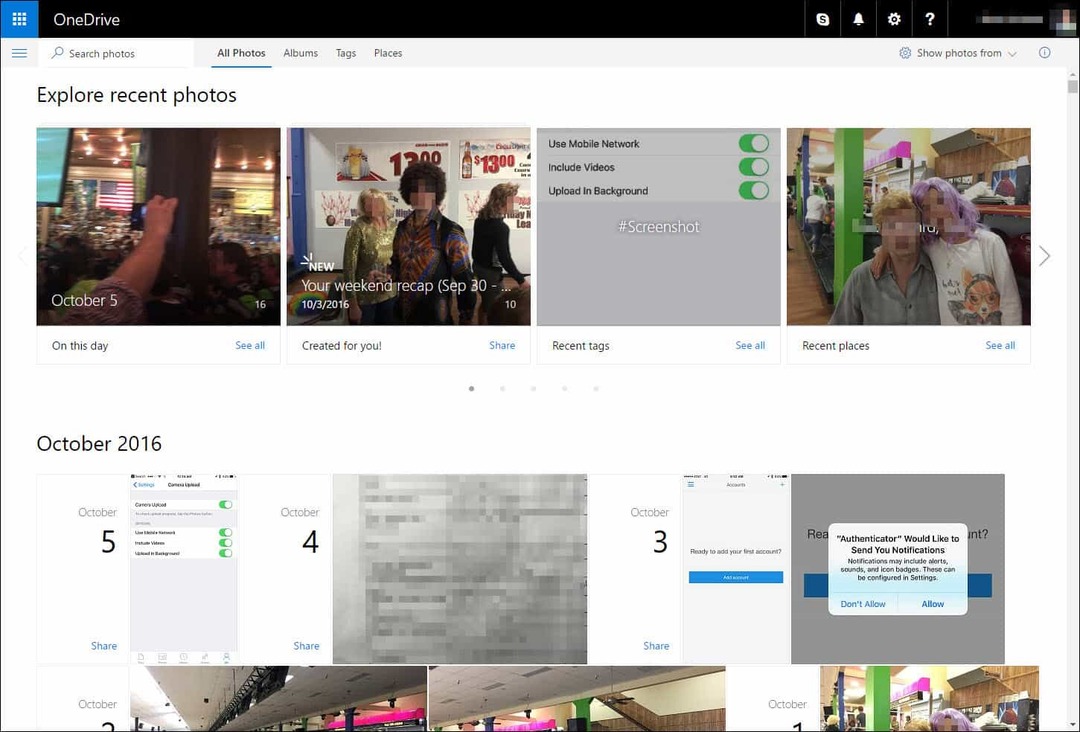
Lagrer bilder til OneDrive på Windows Phone
Hvis du er Windows Phone 8.1-eier, blir du bedt om å ta sikkerhetskopi av bilder (og andre telefondata) til OneDrive under den første konfigureringen. For å sikre at alt sikkerhetskopieres til OneDrive, og kvaliteten på sikkerhetskopierte bilder, går du til Innstillinger> Sikkerhetskopiering> bilder + videoer. Der har du noen alternativer for hva du vil at kvaliteten skal være. Jeg bytter alltid min til Beste kvalitet for begge; fordi filstørrelsene vil være større, Windows telefon laster dem bare opp når du kobler til Wi-Fi.
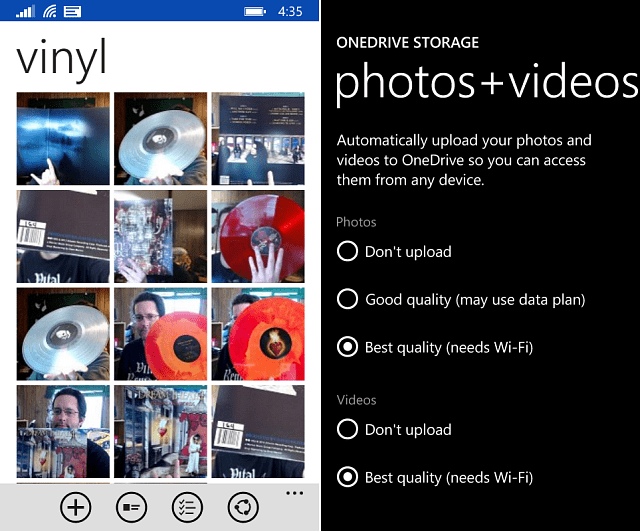
Siste tanker
Fordelen med å bruke OneDrive på smarttelefonen (e) og nettbrettet (er) kontra iCloud eller Google Disk er at du kan se og organisere bildene dine fra flere steder og enheter, og som jeg nevnte tidligere, kan du enkelt se og dele bildene online.
Hva er dine tanker? Bruker du et triks for å ta sikkerhetskopi av alle mobilbildene og videoene dine?